Il buon vecchio demone ntpd che veniva usato per sincronizzare le impostazioni di data e ora è stato deprecato e non è disponibile per i moderni sistemi Linux come Ubuntu 20.04, Fedora 30 e CentOS 8. Al suo posto, abbiamo cronico, che è un'implementazione di NTP sviluppata da RedHat.
Chrony rappresenta una scelta migliore per i seguenti motivi:
- Chrony sincronizza il tempo molto più velocemente del suo predecessore, NTP.
- Compensa problemi di latenza e ritardi di rete.
- Funziona ancora bene anche con il degrado della rete.
- È possibile configurare un server locale con chrony che funga da time server dal quale il resto dei PC client può ottenere le impostazioni di data e ora.
Struttura di Chrony
Chrony comprende il cronidi demone e cronico strumento da riga di comando. Il cronidi il demone viene eseguito silenziosamente in background e sincronizza l'ora del sistema con i server definiti in /etc/chrony.conf file.
Il cronico l'utilità della riga di comando consente agli utenti di interagire con cronico ed estrarre quante più informazioni possibili.
Inizieremo installando Chrony su varie distribuzioni Linux.
Installa Chronyd su Linux
Nei sistemi moderni, Chronyd viene installato di default. Tuttavia, chrony non è incluso nei vecchi sistemi Linux che si basano ancora sul pacchetto NTP deprecato.
Quindi, ecco come puoi installare Chrony.
Su Ubuntu/Debian/Mint
$ sudo apt-get install chronydSu CentOS / RHEL
$ sudo yum install chronydUna volta installato, abilita e avvia il demone Chronyd come segue:
$ sudo systemctl --enable now chronydQuindi confermare lo stato come segue:
$ sudo systemctl status chronydCome puoi osservare, il demone chronyd è attivo e funziona come previsto.
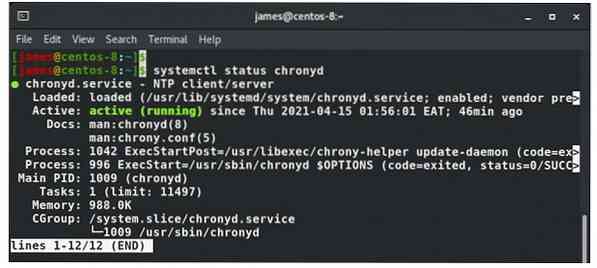
File di configurazione di Chrony
Le impostazioni del Chrony sono definite nel /etc/chrony.conf o /etc/chrony/chrony.conf file di configurazione. Inizialmente, non è richiesto alcun intervento poiché i valori predefiniti sincronizzano già il sistema con i pool di server NTP disponibili. Le principali distribuzioni Linux come Ubuntu, CentOS, RHEL e Fedora hanno i loro pool NTP predefiniti.
Dal file di configurazione di seguito, il pool di server NTP a cui è sincronizzato il sistema Linux è piscina 2.centos.piscina.ntp.org iburst
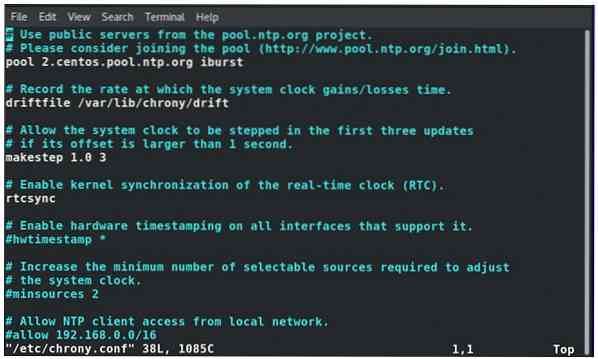
Per Ubuntu, questo appare come mostrato.
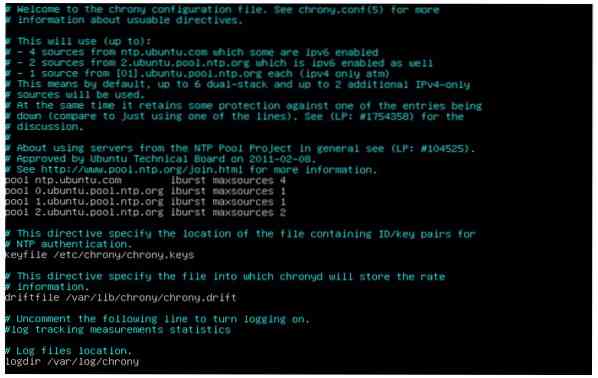
Controlla la sincronizzazione dell'ora con Chronyc
Per confermare che effettivamente Chrony è in esecuzione e visualizzare i peer e i server a cui è connesso, eseguire il comando:
$ attività cronica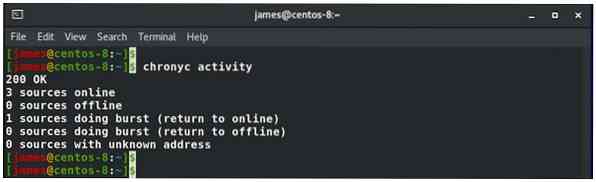
Per visualizzare un elenco dettagliato di time server, i loro indirizzi IP, time skew e offset, per citare solo alcuni parametri, eseguire:
$ fonti croniche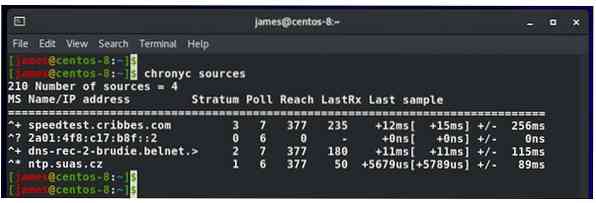
Con il flag -v, puoi ottenere informazioni più dettagliate come mostrato:
$ fonti cronologiche -v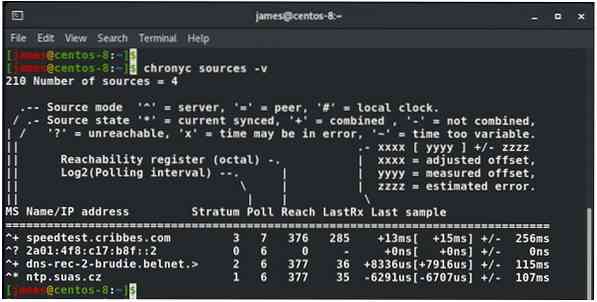
Puoi anche confermare che il chrony è sincronizzato usando il comando qui sotto. L'ID di riferimento ti fornisce il nome del server che il tuo sistema punta per ottenere le impostazioni di ora e data. Altri dettagli come Last offset e System time indicano la distanza del sistema dal server NTP.
$ monitoraggio cronico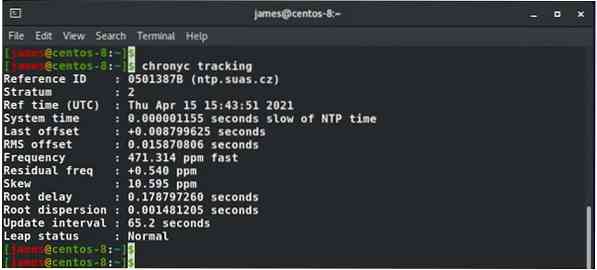
Il timedatectl anche il comando è utile e ti aiuta a sapere se il servizio NTP è abilitato o meno.
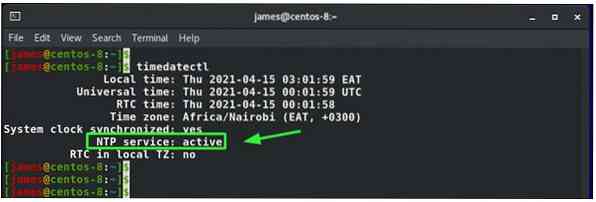
Configura client NTP
Per configurare un altro sistema nella tua LAN come client e puntarlo al tuo server NTP, ecco i passaggi da seguire.
Sul server NTP, vai al file di configurazione di Chrony e decommenta la direttiva allow e specifica la subnet mask. Nel mio caso, la subnet mask è 192.168.2.0/24.
Salva ed esci dal file di configurazione.
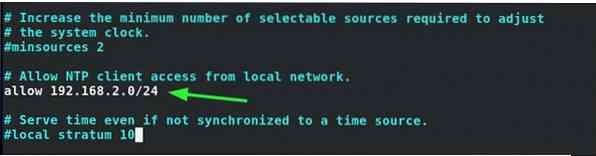
Assicurati di consentire il servizio NTP attraverso il firewall. Per il mio caso, aprirò il firewall su CentOS 8 come segue:
$ sudo firewall-cmd --permanent --add-service=ntpQuindi ricaricare per apportare le modifiche:
$ sudo firewall-cmd --reload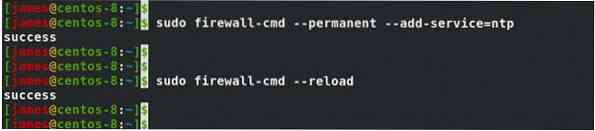
Quindi, riavvia il demone chronyd.
$ sudo systemctl riavvia chronydSul client o sul sistema remoto, decommentare qualsiasi pool NTP e aggiungere la riga mostrata. L'indirizzo IP fornito è l'IP del server NTP. Per il tuo caso, questo, ovviamente, sarà diverso, quindi modificalo di conseguenza.
server 192.168.2.109
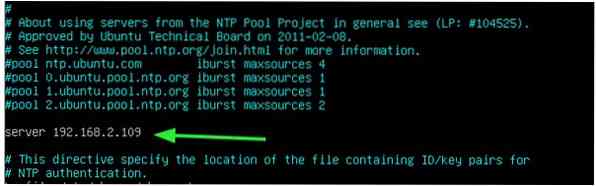
Di nuovo, riavvia il demone chronyd per riflettere le modifiche
$ sudo systemctl riavvia chronydIl sistema client verrà ora puntato al server NTP sulla stessa rete come mostrato.
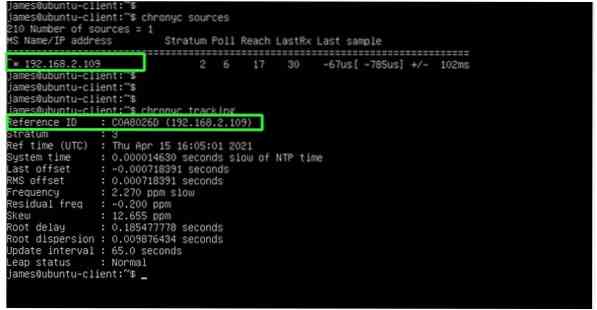
Conclusione
Abbiamo dimostrato come installare NTP su Linux utilizzando il servizio Chrony e come configurare un sistema client in modo che punti a un server NTP.
 Phenquestions
Phenquestions


